Launcher ウィジェットの透明化
iPad OS 15になってホーム画面上にウィジェットが配置できるようになりました。
Launcherアプリを使ってたくさんのアプリを配置している人も多いかと思いますが、今回はそのLauncherウィジェットの擬似透明化をiPad単体で簡単に行う方法を紹介します!
iPhoneのLauncherウィジェットはアプリから簡単に擬似透明化できるようなのですが、iPad版はアプリ内で行う方法が見つからなかったため、簡単な方法を探しました。
試してませんが背景を選択できるウィジェットで同じことができる気がします。
やりたいこと
普通にLauncherアプリを使うと下記のようにウィジェットの背景が 壁紙から浮いてしまいます。
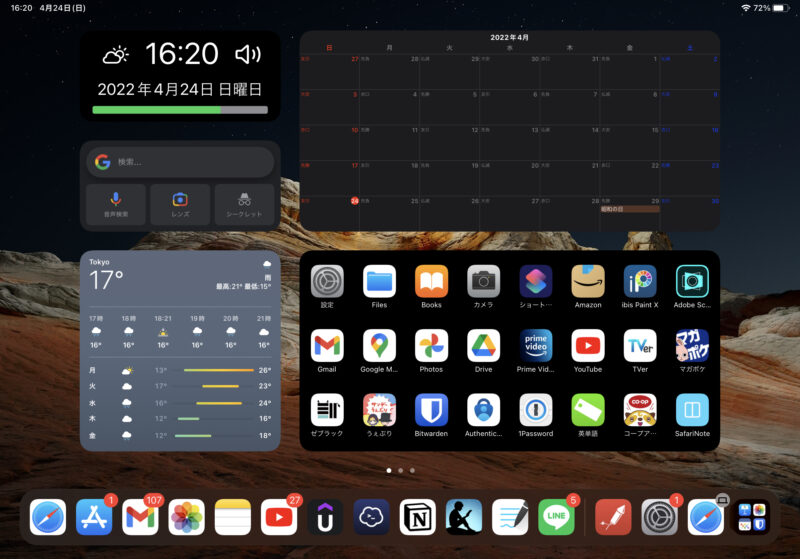
今回の方法を使えば、下のように浮かび上がらせるようにできます。
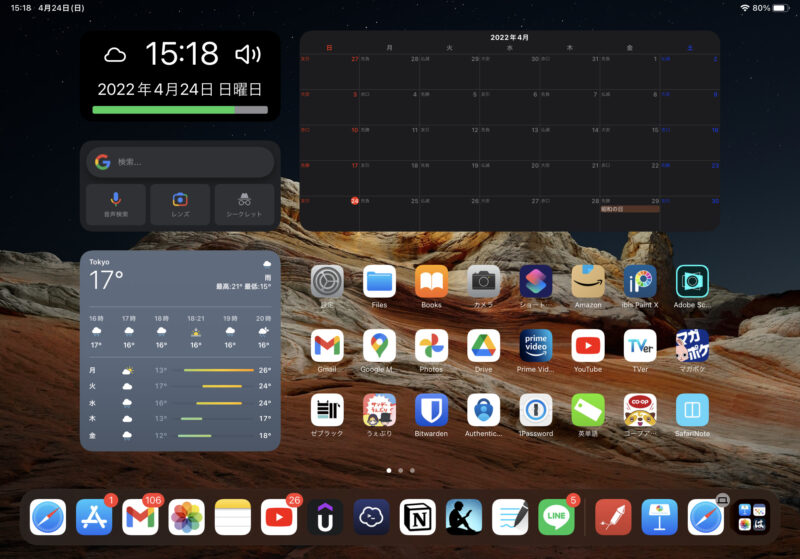
やり方
アプリ編集画面でスクリーンショットを取る
画面を長押ししてブルブル状態で右にページ移動して、何もアイコンがない状態でスクリーンショットを取ります。
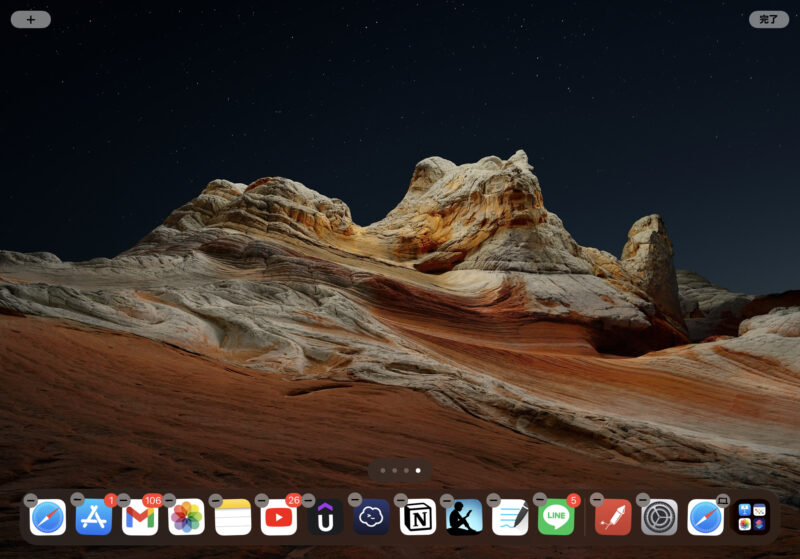
iPadのKeynoteアプリでテンプレートのkeynoteファイルを開く
次に、下記keynoteをiPadのKeynoteアプリで開きます。
スクリーンショットを追加して加工する
置きたいページのいちに青い図形があるがスライドを選んで、先程のスクリーンショットを挿入します。
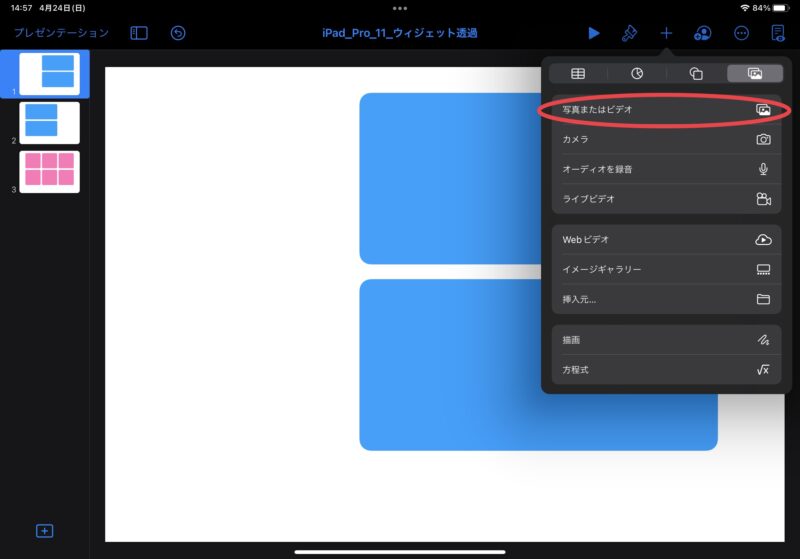
スクリーンショットの画像が挿入されました。
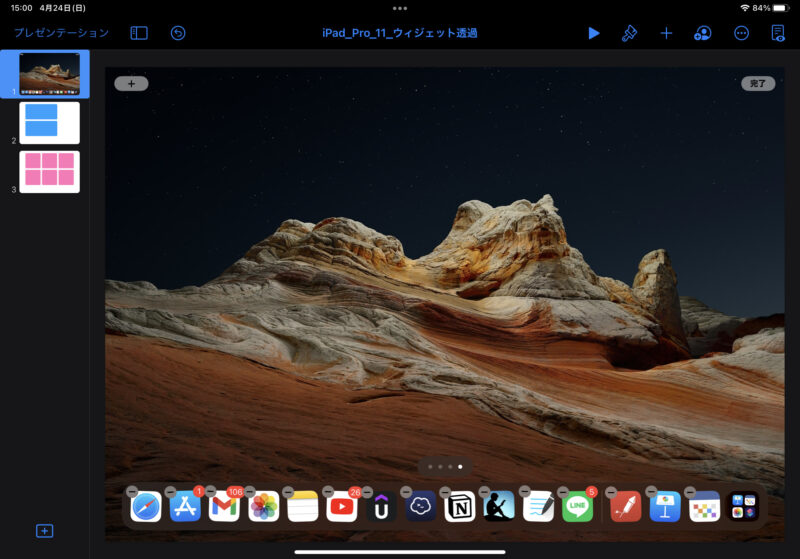
最全面に貼り付けられるので再背面に移動します。
スクリーンショットをワンタップ選択した状態にして、右上のハケのアイコンから最背面に移動します。
すると、図形が前に出てきます。
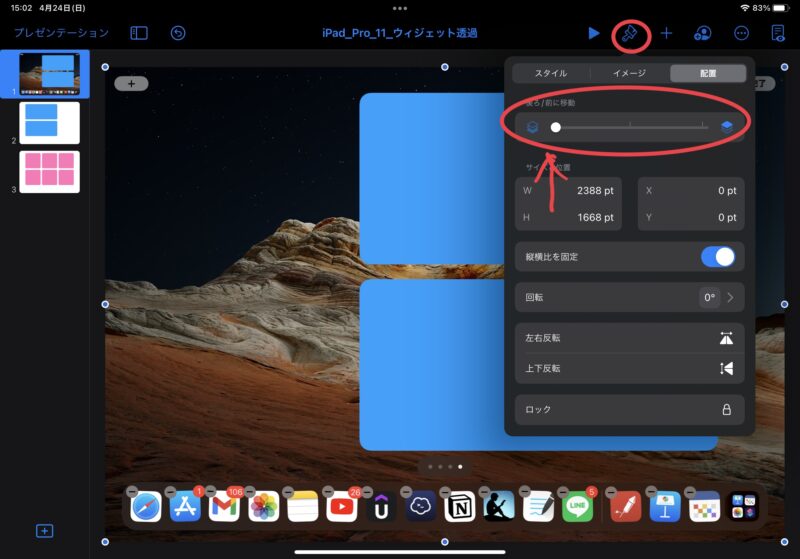
背景画像を一回タップしてオブジェクトを選択を押します。
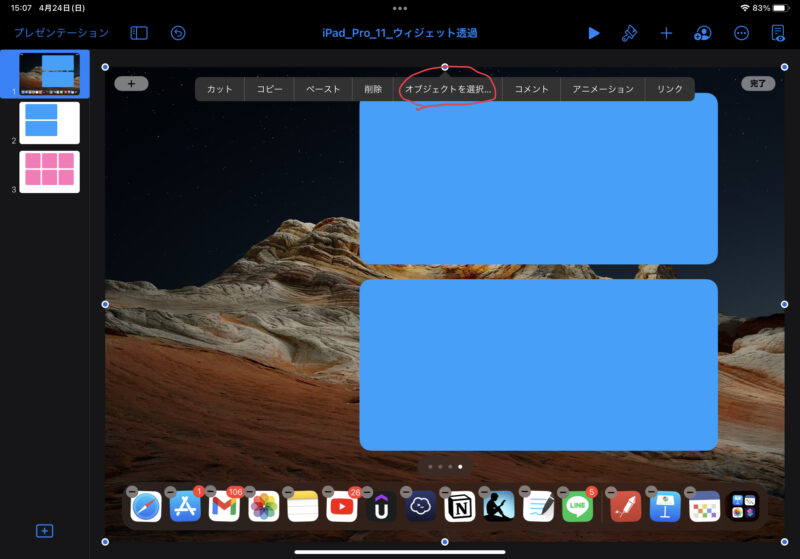
自分がウィジェットを置く予定の場所にある図形を選択します。
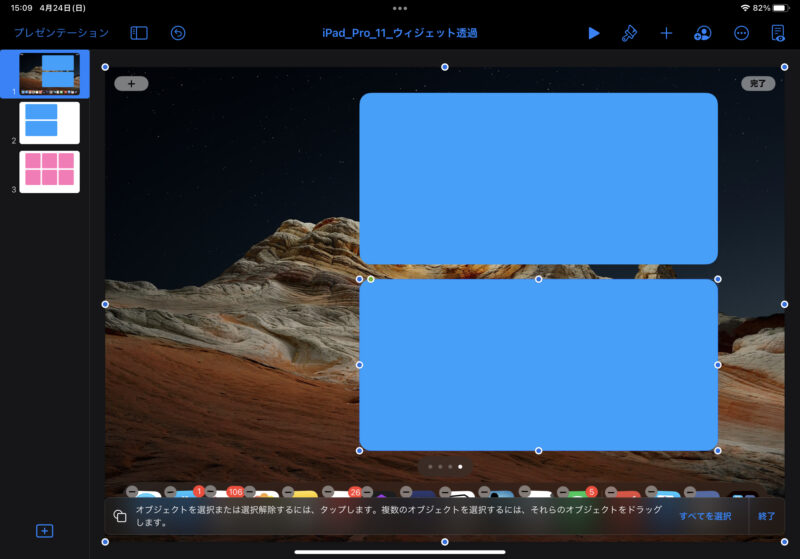
その状態で右下の終了を押して、図形でマスクをタップします。
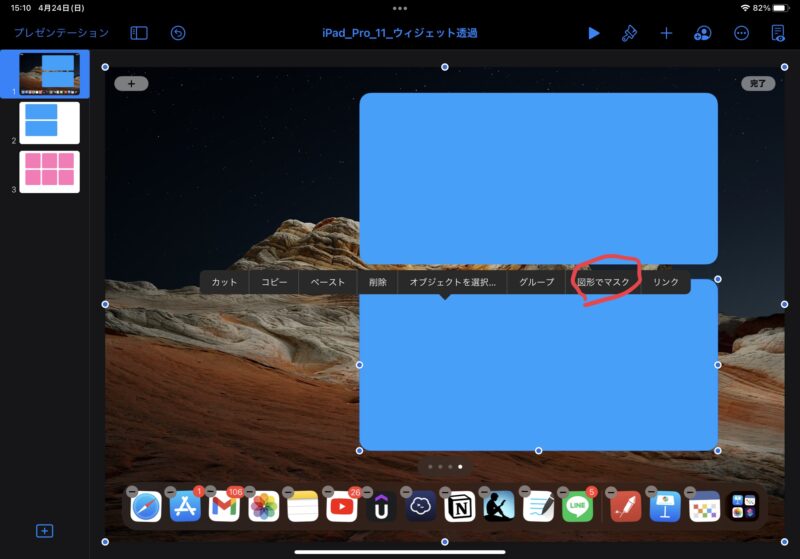
するとこのような画面になるので終了をタップします。
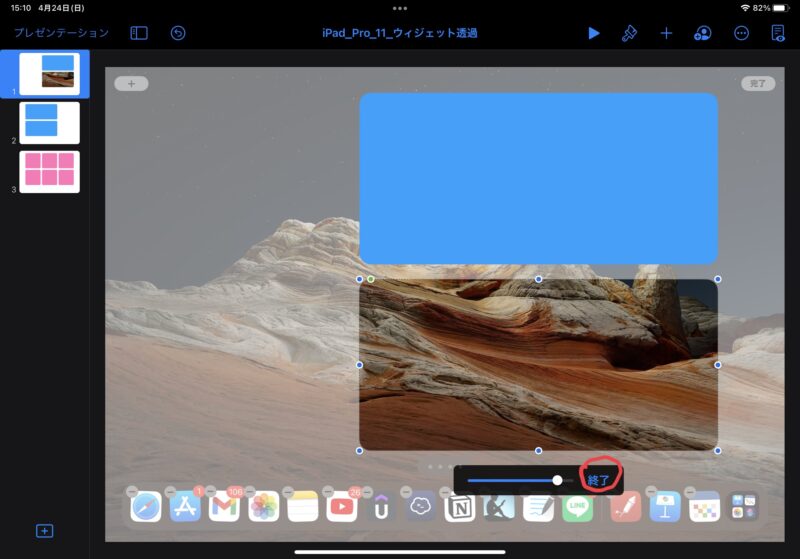
すると一部がくり抜かれた壁紙画像が現れます。
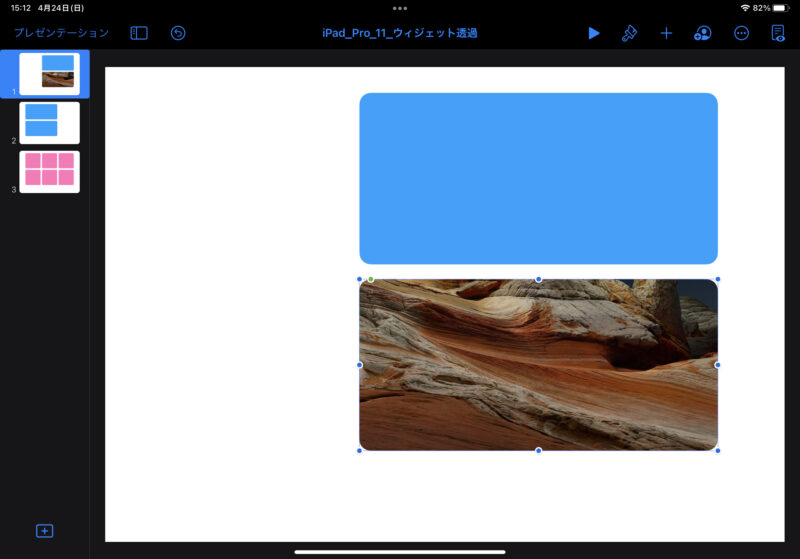
次にSplit Viewで写真アプリを開きます。
画像を長押ししてドラッグして写真アプリにコピーします。
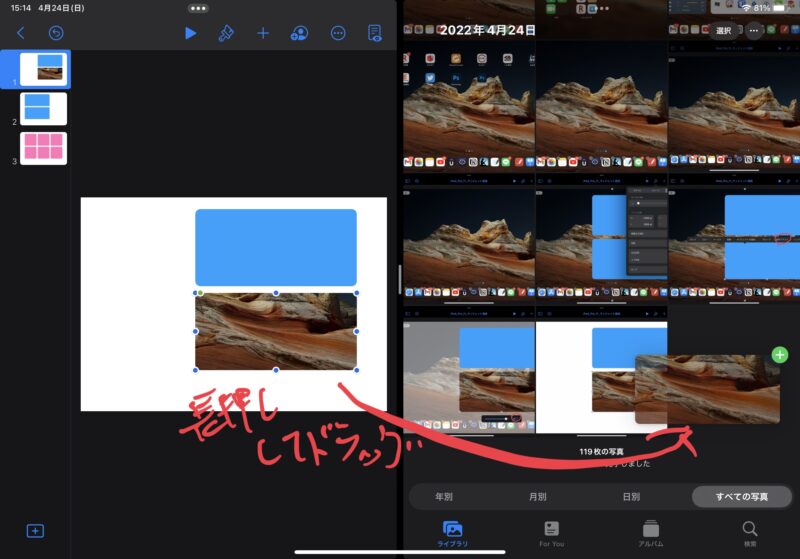
ウィジェット用背景画像の出来上がりです。
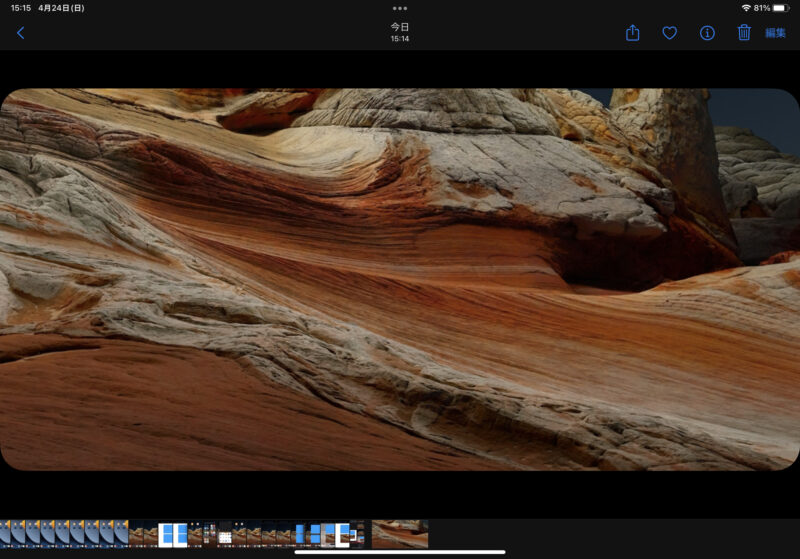
最後にLauncherのアプリで背景画像に設定します。
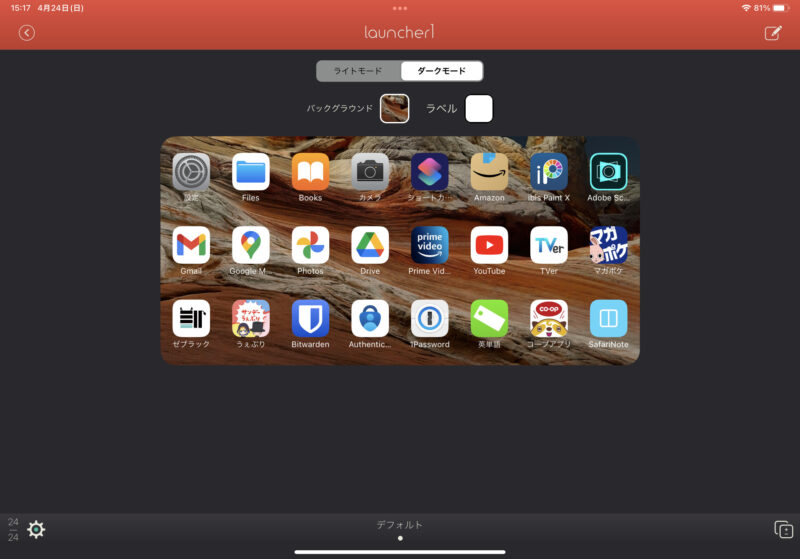
Launcherの擬似透明化の完成です!
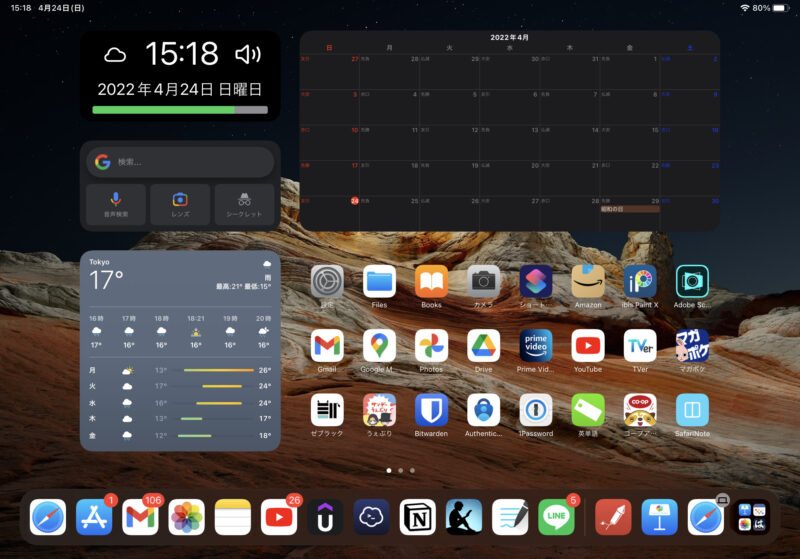
画面の向きは固定
画面を回転させると残念なことになります。
縦画面横画面両方使う人は単色壁紙のほうが良いかもしれません。
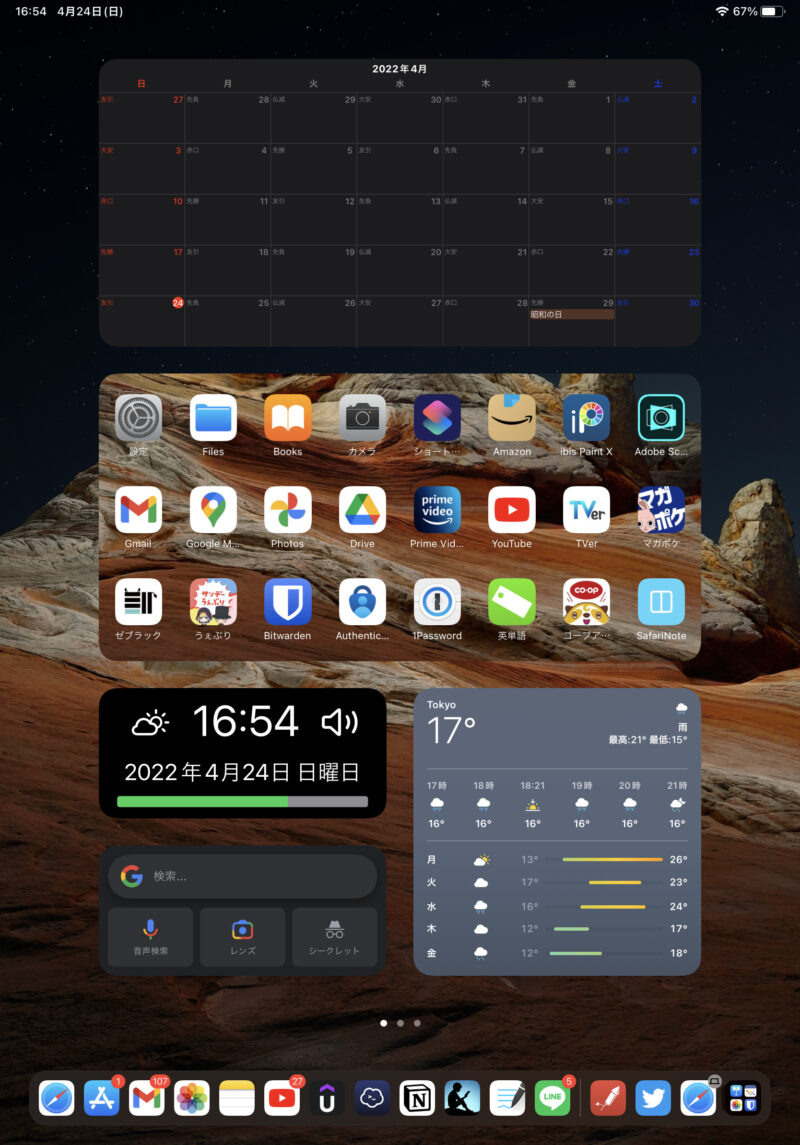
最後に
Widgyなどと一緒に使えばホーム画面の可能性が無限大です。
カスタマイズを楽しみながらよきiPadライフを!!
色んな人に広めてくれれば嬉しいな。



コメント
初めまして!こちらの記事を発見し大変お世話になりました。
今回iPad Pro12.9インチを新たに購入し、ウィジェットの背景透過をしたいのですが、サイズを変更するのに手こずっています。
自分で調べたのですが、12.9インチのiPadに合うkeynoteのスライドサイズを調べてカスタムの所に入れてもピッタリ合いません。
もしよかったら12.9インチに合うサイズを知っていたら教えていただきたいです、、、。
不躾なお願いなのは分かっているのですが助けて欲しいです。
よろしくお願いします。
12.9インチのiPadは持っていないので、詳細はわからないのですが・・・
スクリーンショットを一枚撮って、そのサイズに合わせてスライドサイズを変更してみてはいかがでしょうか?
コメントなのですが…図形でマスクと言う項目が出てこないんです…返信お願いします。
バージョンとかで違いがあるかもしれませんが、分かる範囲で回答します。
図形と画像を同時に選択しているでしょうか?
外部キーボードが繋がっているならcmdキー押しながらそれぞれをタップして複数オブジェクトを選択、
キーボードがないななら、画像を長押しした後に「オブジェクトを選択」を押して複数オブジェクトを選択すると「図形でマスク」が出てきませんか?